You are here: Foswiki>Mango Web>CibsDocHowTo>CibsDocHowToPrintDocumentSubChapter (15 Nov 2023, JiriNecek)Edit Attach
Jak expedovat dokumenty
Obsah:
Pro potřeby expedice dokumentů jako jsou např. daňové doklady, upomínky aj. CIBS v jednotlivých modulech nabízí následující akční tlačítka: - tlačítko
 "Tisk *"
"Tisk *"
- tlačítko
 "Tisk všech vyfiltrovaných *"
"Tisk všech vyfiltrovaných *"
1. Tisk jednoho dokumentu 
Pro tisk jednoho dokumentu musíte nejprve v odpovídající tabulce vybrat požadovaný záznam. To lze učinit buď kliknutím na řádek nebo označením záznamu (pokud to daný modul podporuje), kdy se tlačítko pro tisk změní na zelené tlačítko .
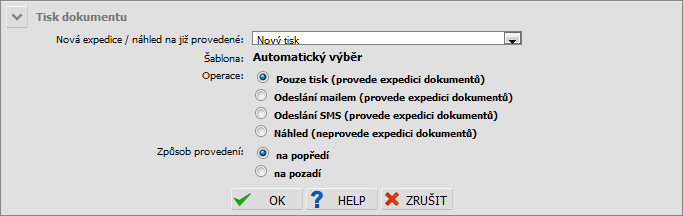
| Název | Typ | Povinné | Popis | Kurzorová nápověda |
|---|---|---|---|---|
| Nová expedice / náhled na již provedené | ANO | NE | Pole se zobrazí pouze v případě, že na vybraném záznamu došlo již k expedici. Výběrem "Nový tisk" provedete novou expedici dle definice dalších parametrů dialogu. Výběrem již expedovaných záznamů dojde ke skrytí ostatních parametrů dialogu a můžete provést náhled na dříve expedovaný dokument. | Vyberte, zda budete provádět novou expedici nebo si pouze prohlédnete jednu již provedených expedic. |
| Šablona | Výběrové pole nebo automatický výběr | ANO | Zde vyberte odpovídající šablonu pro provedení expedice (nezobrazují se šablony pro volbu SMS, více pod tabulkou), v případě nastavení automatizace bude zobrazeno pouze "Automatický výběr". | Šablona pro tisk dokumentu |
| Operace | Zaškrtávátko | ANO | Bližší popis voleb pod tabulkou. | Vyberte požadovanou operaci, buď expedici vybraným způsobem nebo náhled bez expedice. |
| Způsob provedení | Zaškrtávátko | ANO | Volby: na popředí, na pozadí. Akce je dostupná právem "EXPEDITION_QUEUE.INSERT", které se vyskytuje v roli Systém CIBS - user . Pokud není právo nastaveno, volba "Způsob provedení" není k dispozici - kontaktujte svého administrátora. | Vyberte, zda chcete provést operaci na popředí (budete čekat na dokončení a případné pdf se následně otevře) nebo na pozadí (budete moci pokračovat v práci, případné pdf se uloží pouze na server a k dispozici ho budete mít v modulu Expedice dokumentů) |
1.1. Volby operace
- Pouze tisk - provede expedici dokumentu formou vytvoření PDF souboru pro vytisknutí a další zpracování operátorem
- Odeslání mailem - provede přidání záznamu do fronty pro následné poslání e-mailem, systém při zařazení zobrazí hlášku:
 .
.
O případném neodeslání či nedoručení jste informování v notifikačním e-mailu, bližší informace ZDE . Další vlastnosti při expedici faktur, upomínek a opravných daňových dokladů. Pokud je k danému zákazníkovi uveden kontakt role "Obchod" v modulu Kontakty , tak se pošle dokument na tento e-mail. Pokud v modulu Kontakty není e-mail uveden, dokument se zašle na e-mail, který je uveden u zákazníka. Pokud ani tam není e-mail uveden nebo je e-mail chybný, systém oznámí hlášku: .
.
- Odeslání SMS - provede expedici formou SMS za použití patřičné šablony typu "Text SMS (systémový)". Expedici SMS lze použít pouze pro modul Upomínky a Doklady. K těmto modulům náleží pouze jedna šablona typu "Text SMS (systémový)" a proto se ani v dialogu na výběr šablony nenabízí (nelze mít více než jednu šablonu). Pro modul Upomínky jde o šablonu s názvem USER_REMINDER a pro modul Doklady jde o šablonu s názvem USER_INVOICE. Podle názvu šablony systém expeduje SMS. Délka SMS zprávy nesmí být delší než 160 znaků, pokud je, text se ořízne (k odesílání ve více zprávách nedochází). Systém po expedici oznámí hlášku:
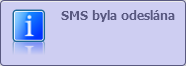 .
.
Pokud není u zákazníka uvedeno tel. číslo nebo je chybné, systém oznámí hlášku: .
.
- Náhled - provede pouze náhled dokumentu ve verzi PDF bez provedení expedice
2. Tisk všech vyfiltrovaných dokumentů 
Pro tisk více dokumentů musíte nejprve v odpovídající tabulce vyfiltrovat množinu požadovaných záznamů. To lze učinit buď nastavením filtrů (expedovat se budou veškeré vyfiltrované záznamy viz počet záznamů v tabulce) nebo označením záznamů (pokud to daný modul podporuje), kdy se tlačítko pro tisk změní na zelené tlačítko (expedovat se budou jen označené záznamy z aktuálně zobrazených položek tabulky).
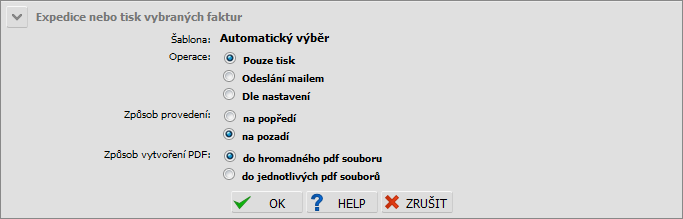 Níže jsou popsány rozdíly oproti uvedenému popisu dialogu pro tisk jednoho dokumentu.
Níže jsou popsány rozdíly oproti uvedenému popisu dialogu pro tisk jednoho dokumentu.
| Název | Typ | Povinné | Popis | Kurzorová nápověda |
|---|---|---|---|---|
| Operace | Zaškrtávátko | ANO | Bližší popis voleb pod tabulkou. | Vyberte požadovanou operaci, buď expedici vybraným způsobem nebo náhled bez expedice. |
| Způsob vytvoření PDF | Zaškrtávátko | ANO | Při volbě "Způsob provedení: na pozadí" se nabídne volba "Způsob vytvoření PDF", kdy při zvolení volby "do hromadného pdf souboru" budete mít v modulu Expedice dokumentů > Fronta připraven soubor (viz sloupec Skupina s jednotným ID) pro následné stažení PDF souboru, tlačítko |
Výsledné dokumenty budou buď v jednom PDF souboru nebo každý zvlášť ve vlastním PDF souboru (viz modul Expedice dokumentů > záložka Fronta > sloupec Skupina). |
2.1. Volby operace
- Odeslání SMS - akce je dostupná pouze pro modul Upomínky
- Náhled - akce není k dispozici
- Dle nastavení - akce dostupná pouze pro hromadnou expedici. Bude provedena expedice dle nastavení zákazníka a jeho příznaků "Informace mailem" (zaškrtnuto - mail, odškrtnuto - tisk) a "Informování SMS" (sms). Pro příznak "Informace mailem" musí být vyplněn email v poli "E-maily", pro příznak "Informace SMS" musí být vyplněno tel. číslo v poli "Telefony" (SMS se posílá pouze na první uvedené tel. číslo). V případě, že žádný dokument nesplnil expedici tiskem, v otevřeném okně (kde se připravuje PDF soubor) se zobrazí informace "Veškerá expedice proběhla emailem nebo pomocí SMS."
3. Elektronický podpis pdf dokumentů
Ke všem pdf dokumentům expedovaným z MANGO můžete připojit elektronický podpis. Certifikát pro elektronický podpis můžete přiřadit jednotlivým operátorům, provozovateli lokace nebo celé lokaci. Navíc je možné elektronický podpis nastavit pro všechny nebo jen pro jednotlivé typy dokumentů.- povolit elektronický podpis konkrétního typu dokumentu (faktura, záloha, objednávka, ...)
- určit způsob použití certifikátu
- bez podpisu (výchozí hodnota)
- certifikát operátora
- certifikát operátora a pokud není nastaven, tak certifikát provozovatele
- certifikát provozovatele
- certifikát provozovatele a pokud není nastaven, tak operátora
3.1. Certifikát operátora
V modulu na záložce Uživatelé pomocí akcí:-
 Vložení uživatele
Vložení uživatele
-
 Vložení uživatele s předvyplněním hodnot podle vybraného
Vložení uživatele s předvyplněním hodnot podle vybraného
-
 Editace uživatele
Editace uživatele
3.2. Certifikát provozovatele
V modulu na záložce Provozovatelé pomocí akcí:-
 Přidání dalšího provozovatele ze seznamu zákazníků
Přidání dalšího provozovatele ze seznamu zákazníků
-
 Editace provozovatele lokace
Editace provozovatele lokace
4. Neodeslané nebo nedoručené e-maily
V případě, že po zařazení do fronty nedojde k odeslání či nedoručení e-mailů, přijde na adresu operátora, který expedici prováděl notifikační e-mail se seznamem neodeslaných nebo nedoručených e-mailů. V případě, kdy není v modulu Administrátoři uveden u operátora email, Mango zasílá notifikační email na definovanou sběrnou adresu Mango partnera. V těle e-mailu jsou následující informace: Datum expedice dokumentu, adresa příjemce, předmět e-mailu, název přiloženého souboru a popis chyby.Předmět e-mailu: Mango - Neodeslané nebo nedoručené emaily Tělo e-mailu obsahuje například: Datum: 2011-03-17 11:27:07 Cílová adresa: neexistujici@seznam.cz Předmět: Daňový doklad Název souboru: tax.pdf Chyba: Emailová adresa není dostupná na této doméně.(550)
5. Doručenky
V modulu Referenční popis modulu Expedice dokumentů]]) si můžete nastavit zobrazení sloupce Doručeno a Chyba doručení. Kontrolou hodnot v obou sloupcích můžete prověřit zda email nebo sms byly doručené. Nastavením filtru Nedoručené si zobrazíte pouze záznamy nedoručených expedic emailů nebo sms.6. Související odkazy
Význam podbarvení akčních tlačítek ZDE .Jak na automatické generování a automatickou expedici dokladů .
7. FAQ
7.1. Jak dochází k zobrazování dokladů v SelfCare?
Více informací se dozvíte ZDE .7.2. Co dělat, když prohlížeč při expedici oznámí "vypršel časový limit"?
Při expedici hodně dokumentů může systém po nějakém intervalu zobrazit hlášení "Při pokusu kontaktovat server {IPadresa} vypršel časový limit.". Jde o limit, který je ochoten prohlížeč čekat na zpracování akce. V těchto případech doporučujeme provádět expedici popsanou ZDE. Případně je možné v prohlížeči Firefox zadat do adresního řádkuabout:configa upravit parametr
network.http.response.timeout.
8. Odkazující články
- Přístup k chráněným údajům, logování a notifikace
- Komunikace se zákazníky
- Jak na ...
- Číslování smluv, smluvní dokumenty a další informace kolem smluv
- Jak na automatické generování a automatickou expedici dokladů
- Jak pracovat s daňovými doklady (faktury, zálohy,...)
- Jak pracovat s nedaňovými doklady (výzva k úhradě, vyúčtování služeb,...)
- Jak pracovat s interními daňovými doklady
- Seznam nastavení e-mailových adres
- Referenční popis modulu Expedice dokumentů
- Referenční popis modulu Doklady
- Referenční popis modulu Předpisy úhrad
- Referenční popis modulu Upomínky
- Referenční popis modulu Statistika
- Ochrana zasílaných dokumentů/informací o procesech
- Školení: Billing, předpisy, doklady, automatizace
Edit | Attach | Print version | History: r11 < r10 < r9 < r8 | Backlinks | View wiki text | Edit wiki text | More topic actions
Topic revision: r11 - 15 Nov 2023, JiriNecek
 Copyright © by the contributing authors. All material on this collaboration platform is the property of the contributing authors.
Copyright © by the contributing authors. All material on this collaboration platform is the property of the contributing authors. Ideas, requests, problems regarding Foswiki? Send feedback
